利用合成技术打造燃烧的手指效果禁烟海报 PS创意禁烟海报制作
佚名 人气:0最终效果

教程所用素材已经打包,点这里下载 1、将手抠出,放到背景上(灰黑渐变)。

2、把烟灰素材烟灰的部分抠出。

3、并调整尺寸防止合适的位置。

4、调整烟灰素材的“亮度对比度”(数值如图,也可以自己设定)。
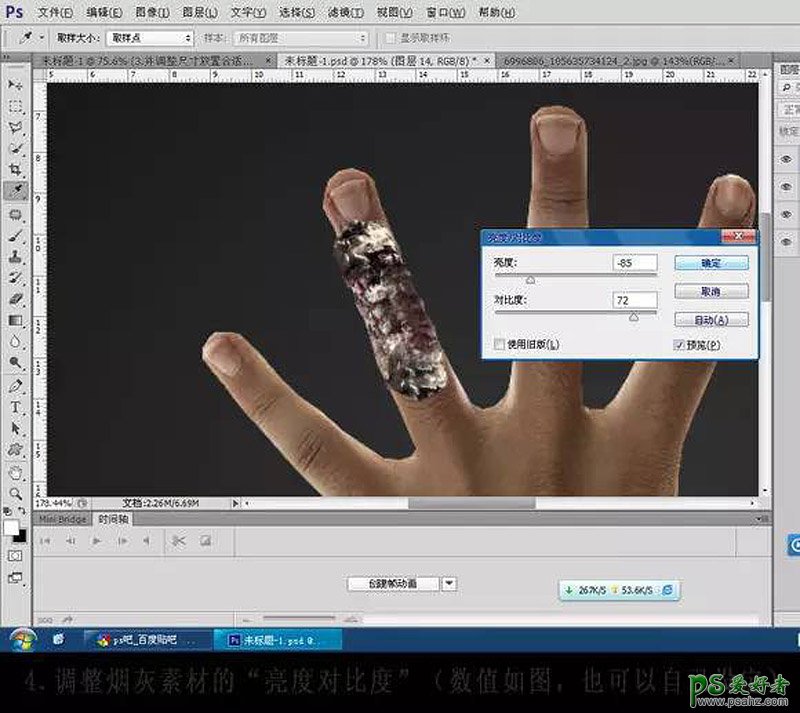
5、ctrl+j 复制两层烟灰素材(自后要用到)。

6、用橡皮擦(或者图层蒙版)擦去无名指的多余部分。
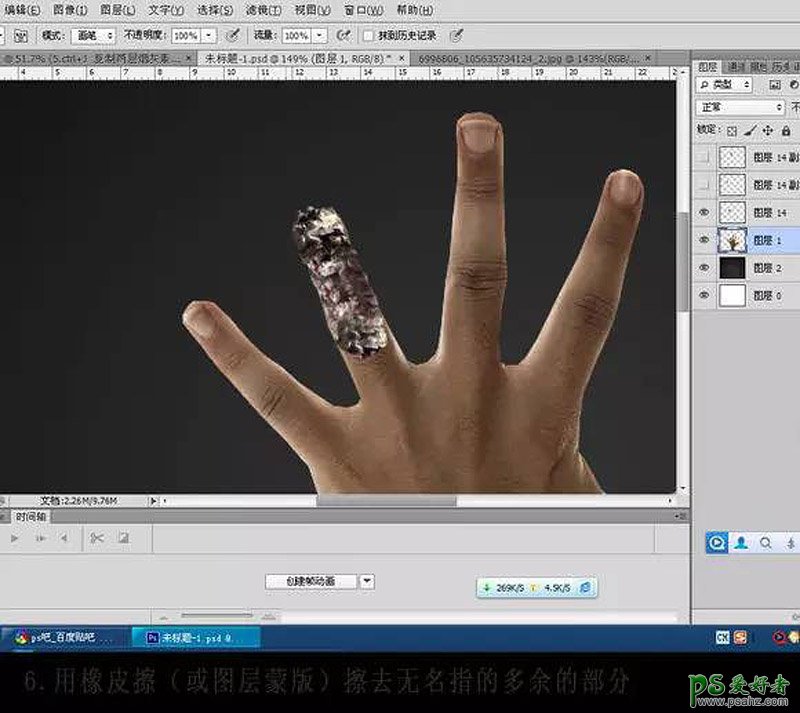
7、再用橡皮擦(或者图层蒙版)擦去烟灰素材的底部,使过度更自然。
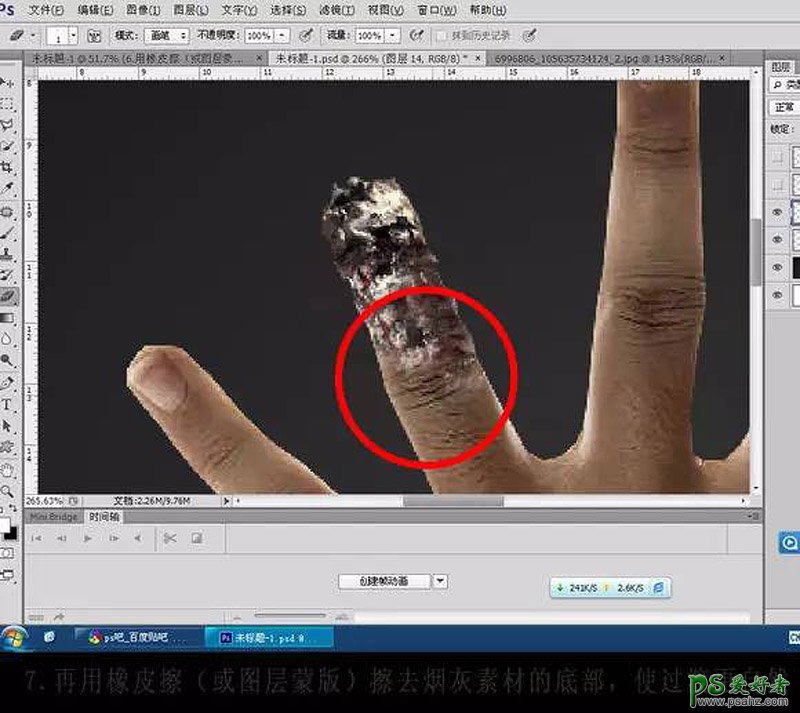
8、再将另一个烟灰素材拖放到食指内测,并调整尺寸和角度。
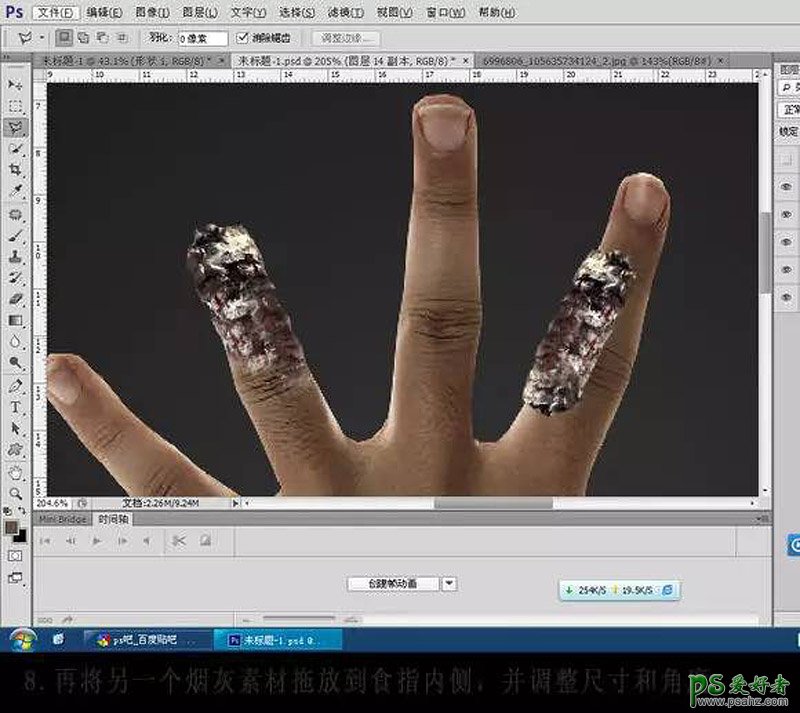
9、把烟灰素材多出手指的部分删除。注:按住ctrl键,单击手掌素材,右击选择反向,选择烟灰素材,按delete键。

10、用多边形选款工具画出被燃烧后的不规则边缘,并将多余部分删除。

11、重复类似第七步的步骤,将烟灰边缘用橡皮擦(图层蒙版)擦去一些(图虫红色标记处),使过度更加自然。
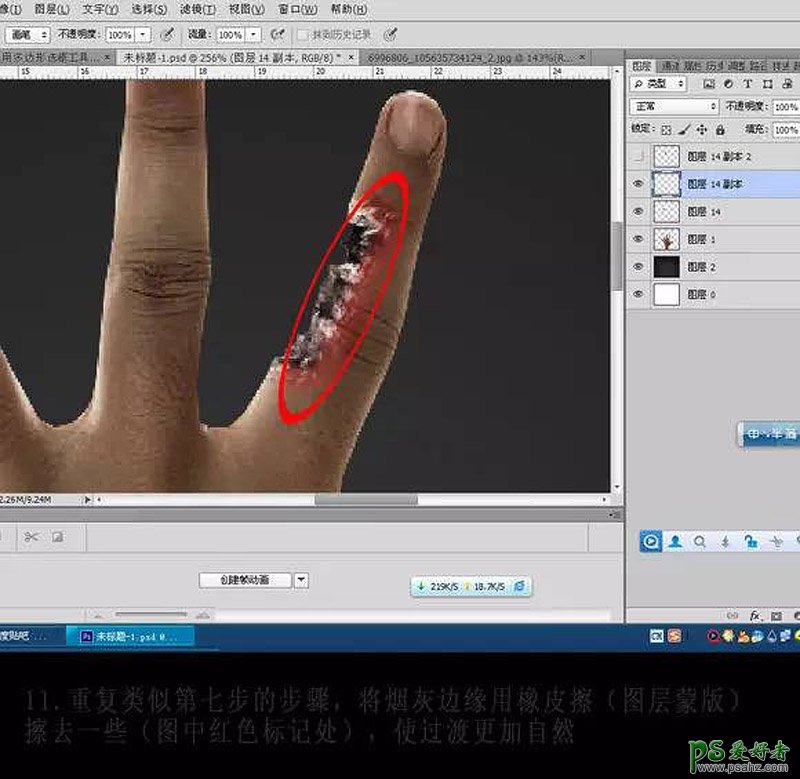
12、将另一张烟灰素材纺织大拇指末端,重复第九步的步骤。

13、重复第10步,呼出不规则的边缘并删除多余部分。

14、重复类似地区部擦一些边缘,使之过度自然。

15、重复类似地区部擦一些边缘,使之过度自然。

16、右击,调整边缘,选择羽化值为4像素。
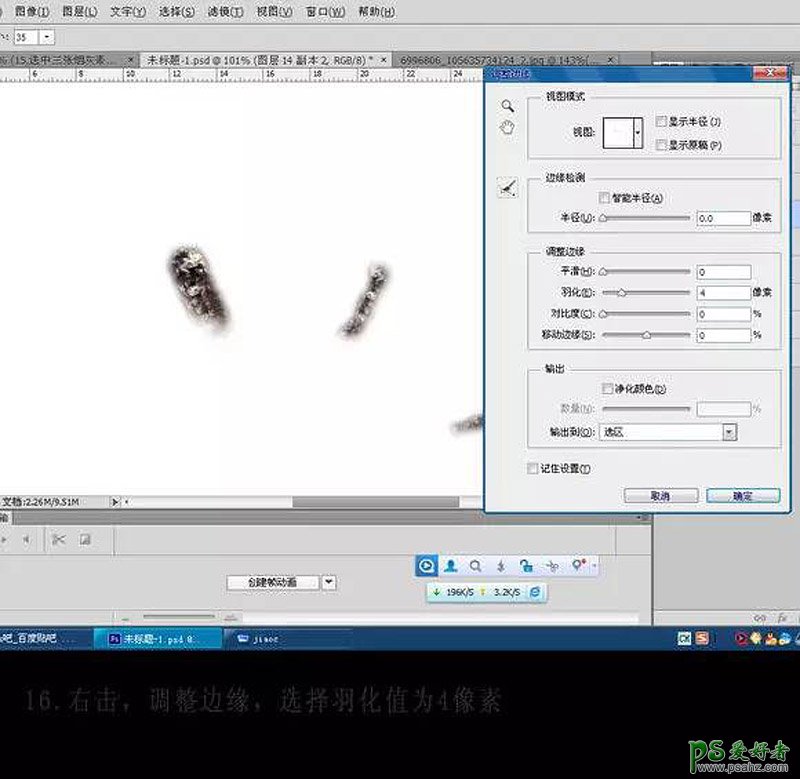
17、在手的素材上调整曲线,数值如图,重复两次。让手看上去好像正在被燃烧。

18、稍微用白烟点缀一下,可以用画笔,也可以找到烟的素材。

19、你也可以接着把手上的其他地方调整一下曲线,让它看上去好像正在受着高温加热。

20、把禁烟的标志放到手上。

21、液化禁烟标志,使之看上去好像帖在手上(注意“显示背景”的选项)。
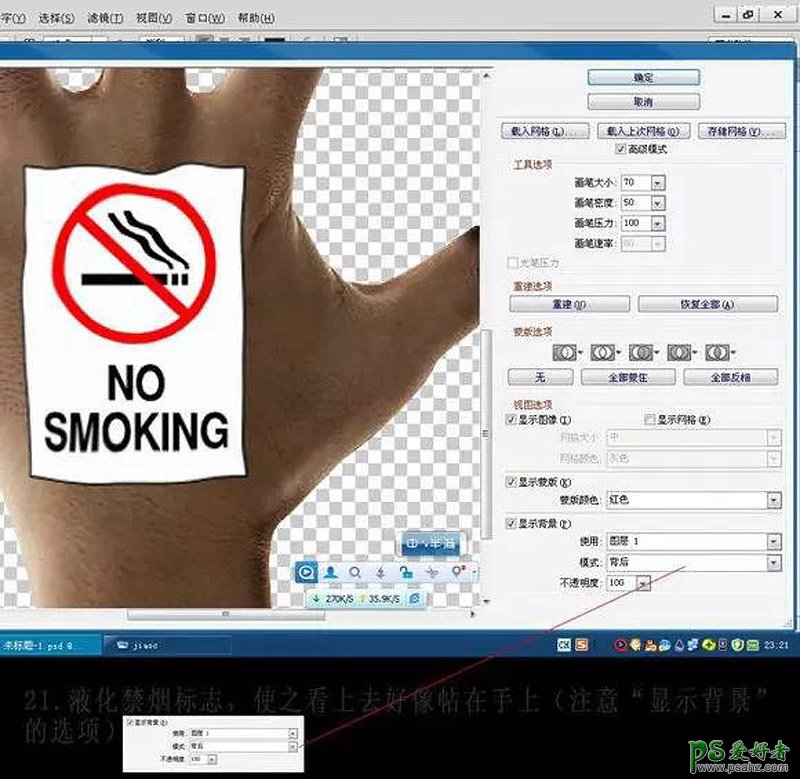
22、更改混合模式为“叠加”。

23、选中“禁烟标志”的选区,在禁烟标志图层下方新建一个调整图层,调整色相饱和度(数值如图)再调整它的透明度。
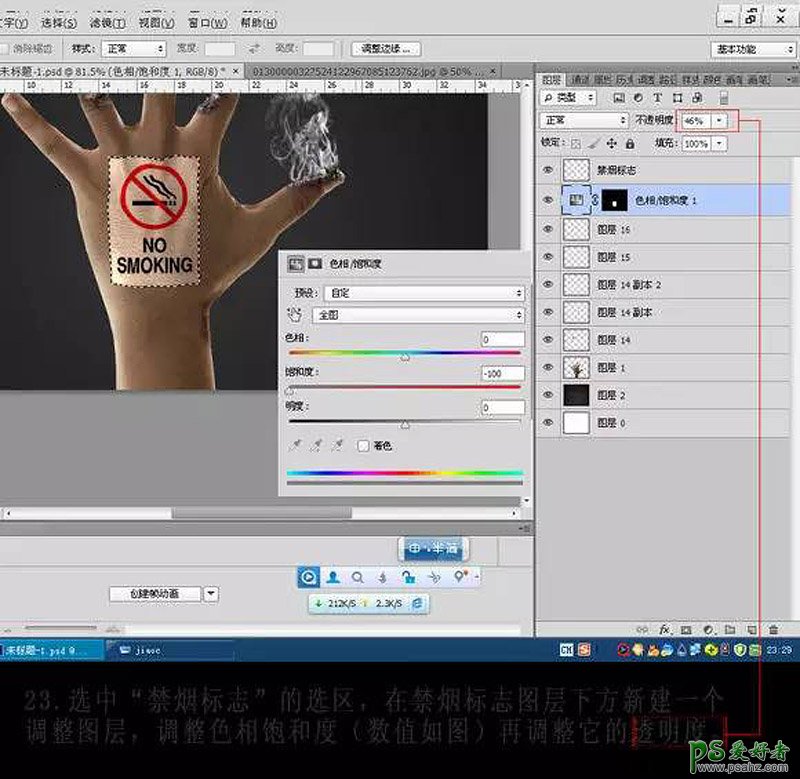
最终效果:

加载全部内容